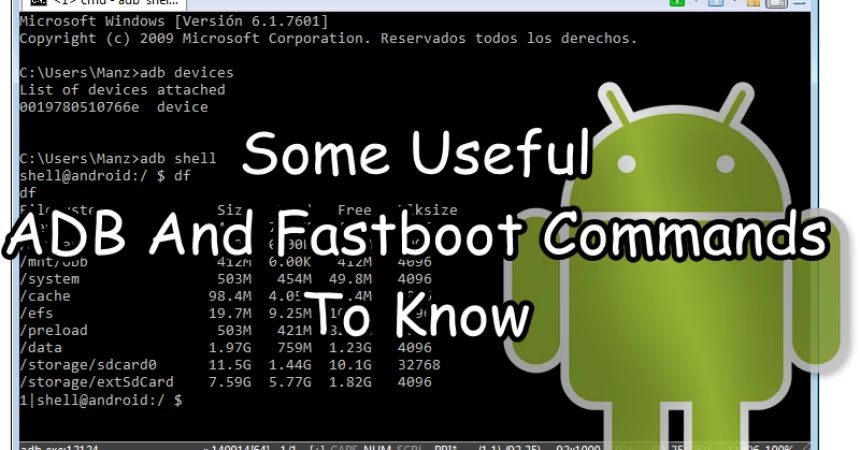Nützliche ADB- und Fastboot-Befehle
ADB ist ein offizielles Google-Tool zur Verwendung in der Android-Entwicklung und im Flash-Prozess. ADB steht für Android Debug Bridge und mit diesem Tool können Sie im Grunde eine Verbindung zwischen Ihrem Telefon und einem Computer herstellen, um mit den beiden Geräten zu kommunizieren. ADB verwendet eine Befehlszeilenschnittstelle. Sie können Befehle eingeben, um das zu tun, was Sie wollen.
In diesem Beitrag werden einige wichtige ADB-Befehle aufgelistet und erläutert, die Sie möglicherweise als nützlich erachten. Schauen Sie sich die folgenden Tabellen an.
Grundlegende ADB-Befehle:
| Befehl | Was sie tut, |
| adb devices | Zeigt Ihnen eine Liste der Geräte an, die an den PC angeschlossen sind |
| Adb reboot | Starten Sie ein Gerät neu, das mit dem PC verbunden ist. |
| Adb reboot Wiederherstellung | Starten Sie ein Gerät in den Wiederherstellungsmodus. |
| Adb reboot herunterladen | Starten Sie ein Gerät, das mit dem PC verbunden ist, in den Download-Modus. |
| Adb reboot bootloader | Startet ein Gerät im Bootloader neu. Im Bootloader können Sie weitere Optionen auswählen. |
| Adb reboot fastboot | Starten Sie ein verknüpftes Gerät in den Fastboot-Modus. |
Befehle zum Installieren / Deinstallieren / Aktualisieren von Apps mit ADB
| Befehl | Was sie tut, |
| adb installieren .apk | ADB ermöglicht die Installation von APK-Dateien direkt auf einem Telefon. Wenn Sie diesen Befehl eingeben und die Eingabetaste drücken, beginnt ADB mit der Installation der App auf dem Telefon. |
| adb install –r .apk | Wenn eine App bereits installiert ist und du sie einfach nur aktualisieren will, ist dies der Befehl zu verwenden. |
| adb uninstall -K Paketname.g
Adb deinstallieren -K com.android.chrome |
Dieser Befehl deinstalliert eine App, aber hält die App-Daten und Cache-Verzeichnisse. |
Befehle zum Hinzufügen und Ziehen von Dateien
| Befehl | Was sie tut, |
| adb rootadb push> z. B. adb push c: \ users \ UsamaM \ desktop \ Song.mp3 \ system \ media
Adb push filepathonPC / filename.extension path.on.phone.toplace.the.file |
Mit diesem Push-Befehl können Sie beliebige Dateien von Ihrem Telefon auf Ihren PC übertragen. Sie müssen nur den Pfad für die Datei auf Ihrem PC und den Pfad angeben, in dem die Datei auf Ihrem Telefon gespeichert werden soll. |
| adb rootadb pull> z. B. adb pull \ system \ media \ Song.mp C: \ users \ UsamaM \ desktop
adb pull [Pfad der Datei auf dem Telefon] [Pfad auf dem PC, wo platziert werden soll die Datei] |
Dies ist ähnlich dem Push-Befehl. Mit adb pull können Sie beliebige Dateien von Ihrem Telefon ziehen. |
Befehle zum Sichern von System und installierten Apps
Hinweis: Bevor Sie diese Befehle verwenden, erstellen Sie im ADB-Ordner einen Sicherungsordner und im Sicherungsordner einen SystemsApps-Ordner und einen Ordner für installierte Apps. Sie benötigen diese Ordner, um gesicherte Apps in sie zu verschieben.
| Befehl | Was sie tut, |
| Adb pull / system / app backup / systemapps | Mit diesem Befehl werden alle System-Apps auf Ihrem Telefon im Systemapps-Ordner gesichert, der im ADB-Ordner erstellt wurde. |
| adb ziehen / system / app backup / installedapps | Mit diesem Befehl werden alle installierten Apps Ihres Telefons im Ordner installedapps gesichert, der im ADB-Ordner erstellt wurde. |
Befehle für Hintergrundterminal
| Befehl | Was sie tut, |
| adb shell | Dies startet das Hintergrundterminal. |
| wunsch | Damit können Sie das Hintergrundterminal beenden. |
| ADB Shell zB adb shell su | Dadurch gelangen Sie zum Stammverzeichnis Ihres Telefons. Sie müssen adb shell su verwenden. |
Befehle zum Schnellstart
Hinweis: Wenn Sie Dateien mit Fastboot blinken möchten, müssen Sie die Dateien entweder im Fastboot-Ordner oder im Ordner "Plattform-Tools", die Sie bei der Installation von Android-SDK-Tools erhalten, platzieren.
| Befehl | Was sie tut, |
| Fastboot Flash-Datei.zip | Dieser Befehl blinkt eine ZIP-Datei in Ihrem Telefon, wenn Ihr Telefon im Fastboot-Modus verbunden ist. |
| Fastboot Flash-Wiederherstellung recoveryname.img | Dies blinkt eine Wiederherstellung auf ein Telefon, wenn es im Fastboot-Modus verbunden ist. |
| Fastboot-Flash-Boot bootname.img | Dies blinkt ein Boot- oder Kernel-Bild, wenn Ihr Telefon im Fastboot-Modus verbunden ist. |
| Fastboot getvar cid | Dies zeigt Ihnen die CID Ihres Telefons. |
| Fastboot oem writeCID xxxxx | Dies schreibt die Super-CID. |
| Fastboot-Löschsystem
Fastboot löscht Daten Fast Boot Lösch Cache |
Wenn Sie das Nandroid-Backup wiederherstellen möchten, müssen Sie zuerst das aktuelle System / die Daten / den Cache des Telefons löschen. Bevor Sie dies tun, wird empfohlen, dass Sie Ihr System mit einer benutzerdefinierten Wiederherstellungsoption> Sicherung gesichert und die gesicherten IMG-Dateien entweder in den Ordner Fastboot oder Platform-tools im Android SDK-Ordner kopiert haben. |
| Schnellstart-Flash-System system.img
Fastboot Flash Daten data.img Fastboot Flash Cache Cache.img |
Diese Befehle stellen die Sicherung wieder her, die Sie mit benutzerdefinierter Wiederherstellung auf Ihrem Telefon gemacht haben. |
| Fastboot oem get_identifier_token
Fastboot oem flash Unlock_code.bin Fastboot oem Schloss |
Mithilfe dieser Befehle können Sie die Identität eines Telefons ermitteln, mit dem der Bootloader entsperrt werden kann. Der zweite Befehl hilft beim Flashen des Bootloader-Entsperrcodes. Mit dem dritten Befehl können Sie den Telefon-Bootloader erneut sperren. |
Befehle für Logcat
Befehl |
Was sie tut, |
| Adb logcat | Zeigt Ihnen die Echtzeitprotokolle eines Telefons. Die Protokolle repräsentieren den laufenden Prozess Ihres Geräts. Sie sollten diesen Befehl ausführen, während Ihr Gerät hochfährt, um zu überprüfen, was passiert |
| adb logcat> logcat.txt | Dadurch wird eine TXT-Datei erstellt, die die Protokolle entweder im Ordner Platform-tools oder im Ordner Fastboot im Verzeichnis Android SDK tools enthält. |
Kennen Sie noch nützliche Befehle für ADD?
Teilen Sie Ihre Erfahrungen mit uns im Kommentar-Feld unten.
JR
[einbetten] https://www.youtube.com/watch?v=XslKnEE4Qo8[/einbetten]